笔记本电脑什么键截屏 笔记本电脑的截屏键是哪个
更新时间:2023-04-22 15:04:47作者:xiaoliu
在日常操作笔记本电脑玩游戏的过程中,我们可以通过微软系统自带的截屏快捷键来进行截取游戏中精彩的画面,不过大多用户对于自己笔记本电脑中截屏快捷键不是很熟悉,对此笔记本电脑什么键截屏呢?其实方法很简单,今天小编就来告诉大家笔记本电脑快捷键截屏操作方法。
具体方法:
一、电脑自带截图快捷键
1.台式电脑:直接在需要截图的界面中使用电脑中的【PrtScn】键,然后在需要显示的输入域粘贴【Ctrl+V】即可
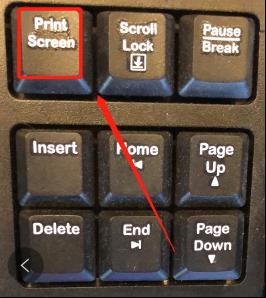
2.笔记本电脑:使用【Fn+PrtScn】键
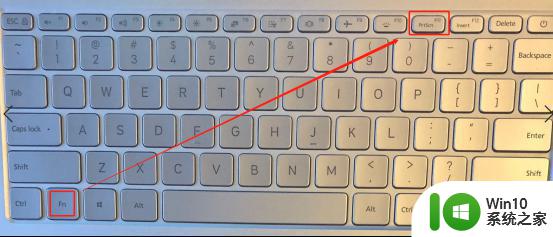
二、QQ截图
1.登陆QQ,在QQ的一个聊天框中点击【剪刀】按钮,即可截图

2.直接登陆QQ后,使用快捷键【Ctrl+Alt+A】,即可选中需要截图的画面
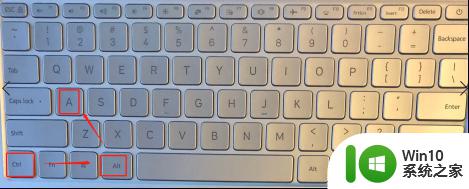
三、微信截图
1.登陆微信,在微信的一个聊天框中点击【剪刀】按钮,即可截图

2.直接登陆微信后,使用快捷键【Alt+A】,即可选中需要截图的画面

上述就是小编给大家分享的笔记本电脑快捷键截屏操作方法了,有需要的用户就可以根据小编的步骤进行操作了,希望能够对大家有所帮助。
笔记本电脑什么键截屏 笔记本电脑的截屏键是哪个相关教程
- 笔记本电脑屏幕截图快捷键ctrl加什么 笔记本电脑屏幕截图快捷键ctrl加什么才能实现
- 笔记本电脑按键截屏方法 如何在笔记本电脑上使用快捷键截取屏幕
- 电脑一键截屏是哪个键 电脑一键截屏功能怎么用
- 笔记本电脑上的除号是哪个键 笔记本电脑键盘上的除号是哪个键
- 怎么截全屏电脑快捷键 电脑全屏截图快捷键是哪个
- 笔记本电脑重启键是哪个快捷键 笔记本电脑重启键是哪个
- 华为电脑截图在哪 华为笔记本电脑如何截屏
- 笔记本下一行是哪个键 笔记本电脑怎么换行
- 笔记本截屏怎么操作 电脑截屏保存图片的步骤
- 笔记本截屏键无法使用的原因和解决方法 笔记本快捷键截图无效的解决方案
- 微信截图全屏快捷键是什么 微信截全屏的快捷键是哪个
- 戴尔电脑Windows系统截屏教程 戴尔笔记本电脑如何截图
- U盘装机提示Error 15:File Not Found怎么解决 U盘装机Error 15怎么解决
- 无线网络手机能连上电脑连不上怎么办 无线网络手机连接电脑失败怎么解决
- 酷我音乐电脑版怎么取消边听歌变缓存 酷我音乐电脑版取消边听歌功能步骤
- 设置电脑ip提示出现了一个意外怎么解决 电脑IP设置出现意外怎么办
电脑教程推荐
- 1 w8系统运行程序提示msg:xxxx.exe–无法找到入口的解决方法 w8系统无法找到入口程序解决方法
- 2 雷电模拟器游戏中心打不开一直加载中怎么解决 雷电模拟器游戏中心无法打开怎么办
- 3 如何使用disk genius调整分区大小c盘 Disk Genius如何调整C盘分区大小
- 4 清除xp系统操作记录保护隐私安全的方法 如何清除Windows XP系统中的操作记录以保护隐私安全
- 5 u盘需要提供管理员权限才能复制到文件夹怎么办 u盘复制文件夹需要管理员权限
- 6 华硕P8H61-M PLUS主板bios设置u盘启动的步骤图解 华硕P8H61-M PLUS主板bios设置u盘启动方法步骤图解
- 7 无法打开这个应用请与你的系统管理员联系怎么办 应用打不开怎么处理
- 8 华擎主板设置bios的方法 华擎主板bios设置教程
- 9 笔记本无法正常启动您的电脑oxc0000001修复方法 笔记本电脑启动错误oxc0000001解决方法
- 10 U盘盘符不显示时打开U盘的技巧 U盘插入电脑后没反应怎么办
win10系统推荐
- 1 索尼笔记本ghost win10 64位原版正式版v2023.12
- 2 系统之家ghost win10 64位u盘家庭版v2023.12
- 3 电脑公司ghost win10 64位官方破解版v2023.12
- 4 系统之家windows10 64位原版安装版v2023.12
- 5 深度技术ghost win10 64位极速稳定版v2023.12
- 6 雨林木风ghost win10 64位专业旗舰版v2023.12
- 7 电脑公司ghost win10 32位正式装机版v2023.12
- 8 系统之家ghost win10 64位专业版原版下载v2023.12
- 9 深度技术ghost win10 32位最新旗舰版v2023.11
- 10 深度技术ghost win10 64位官方免激活版v2023.11